6年ぶりに新製品が発売されたと早速購入したのはよいのですが、新しいScanSnap Homeへの移行で手間取り、まだスキャンができていません。
旧機種からの移行での問題について説明します。
ScanSnap iX1500
ScanSnapは初代から使っていました。
初代はあまり使っていなかったのですが使い始めると重送(複数枚が重なったまま送られること)で悩まされ、超音波重送検出機能が付いたS1500に買い替えました。
Wi-Fi接続には興味が無く、スピードが速くなっただけのiX500は見送って、次の機種をと考えていましたが、新製品が出ず6年経ってやっとiX1500が発売されました。
ScanScap iX1500は流通ルートで価格が違います。
ヨドバシなどの量販店と、メーカー直販、Amazon、NTT-Xストアなどの2種類です。Amazonでもソフマップなどは量販店扱いのものを販売しています。
量販店で販売されているものは2年保証モデルとのことですが、量販店店頭で見ても明記されていないので確認できていません。
ScanScap Home
ScanScapなどのイメージングデバイスは、以前はTWAIN対応として共通のソフトで扱えたはずなのですが、いつの間にかメーカー独自のドライバーが主流となり、メーカーごとに好き勝手にやり始めて無法状態となっています。
ScanSnapもイメージングデバイスですが、専用ソフトをインストールしなければPCでは使えません。
もちろん最近のデバイスですのでクラウドサービスを利用することも可能ですが、スキャンするようなドキュメントはクラウドに上げたくないものが多いでしょう。
従来のScanSnapは、スキャンを行う「ScanSnap Manager」というソフトとスキャンした文書を管理、加工するための「ScanSnap Organizer」という2つのソフトで構成されていました。
今回発売されたiX1500は「ScanSnap Home」という新しいソフトに変更となりました。
移行での問題
「ScanSnap Organizer」はScanSnapでスキャンしたPDFしか扱えないため使わない人もいるようですが、私はPDFのサムネイルが表示できるので使っていました。
PDFの内容表示はエクスプローラーのプレビューウィンドウを使えば表示できるのですが、表示させているAcrobat Readerなどがファイルを捕まえてファイル操作ができなくなるので困ります。
「ScanSnap Organizer」は管理対象のフォルダーを監視しておりファイルの追加や移動があると「.organizer」フォルダーにサムネイル画像を生成します。
また、バックグラウンドで文字認識ソフト「ABBYY FineReader for ScanSnap」がPDFの文字認識を行い、認識結果をPDFに埋め込みます。
ScanScapを使い始めた頃はPDFにタグを付けたり、文字認識結果を埋め込んだりしていましたが、認識結果は使い物にならず検索することも殆ど無いので、認識結果をPDFに埋め込むのをやめてフォルダーを分けて管理することにしました。
「ScanSnap Organizer」はフォルダー単位で文字認識の有無を設定できたので、すべてのフォルダーで文字認識をオフにしていました。
今回はWindows 10をクリーンインストールした後だったので、「ScanSnap Manager」と「ScanSnap Organizer」はインストールしていない状態で「ScanSnap Home」をインストールしました。
「ScanSnap Home」をインストールして、まず行ったのは「ScanSnap Organizer」で管理していたフォルダーを「ScanSnap Home」に登録することでした。
「設定」「環境設定」をクリックし、
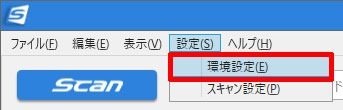
「一般」の「ScanSnap Homeフォルダ」にこれまでPDFを管理してきたフォルダーを設定します。
「ScanSnap Organizer」では、すぐにPDFのサムネイルが表示されたのですが「ScanSnap Home」では何も表示されません。
そこで「表示」「すべてのフォルダを最新の状態にする」をクリックすると
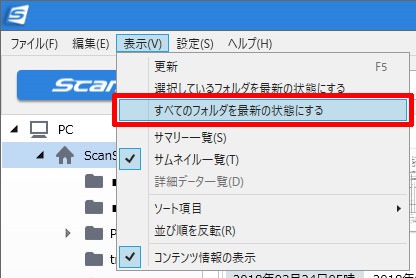
やっと取り込みを始めました。
ところが、なかなか取り込みが終わりません。
「ScanSnap Organizer」と「ScanSnap Manager」がインストールされていないためかと思い「ScanSnap Manager」をインストールしようとしたところ、最新版がインストールされているためインストールできないとことでインストールできません。
仕方が無いので、一度「ScanSnap Home」をアンインストールしてから「ScanSnap Organizer」と「ScanSnap Manager」をインストールして、PDFの管理フォルダーが正しく認識されサムネイル表示もできていることを確認しました。
そして「ScanSnap Home」をインストールしようとしたところ、「ScanSnap Organizer」と「ScanSnap Manager」をアンインストールしないとインストールできないとのことで、アンインストールして「ScanSnap Home」をインストールしました。
今度は「ヘルプ」「移行」が表示されたので移行で行ってみたのですが同じ取り込み画面となり、なかなか終わりませんでした。
「ScanSnap Home」と「ScanSnap Organizer」との管理方法の違い
何故、こんなに取り込みに時間がかかるのかを調べてみました。
「ScanSnap Organizer」
「ScanSnap Organizer」はPDFの管理フォルダーに「.organizer」フォルダーを作成して、その下にサムネイル画像を生成します。管理フォルダーが階層構造になっていれば、各フォルダーごとに「.organizer」フォルダーが作成されます。
PDFから文字認識した結果はPDFに埋め込まれます。
PDFの管理フォルダーは監視されているため、PDFの移動や追加、削除はすぐに反映されます。
「ScanSnap Home」
一方「ScanSnap Home」は文字認識結果とサムネイル画像をデータベースで管理しています。
データベースの生成過程について次に説明します。
「ScanSnap Home」のPDF取り込み動作の詳細
「ScanSnap Home」はPDFを取り込む時は必ず「文書」として文字認識をしながら取り込みます。
まず、「C:\Users\<USER>\AppData\Local\Temp\ScanSnap Home\SshRegisterOCRInput」にPDFごとのフォルダーを作成して、
各フォルダーにPDFをJPEG画像として展開します。複数のページがある場合はすべてのページがJPEG画像に展開されます。
「ABBYY FineReader for ScanSnap」はこの画像から文字認識を行いJPEG画像と同じファイル名のテキストファイルに出力します。
文字認識が終わったフォルダーは「C:\Users\<USER>\AppData\Local\Temp\ScanSnap Home\SshRegisterOCRResult」に移され、データベースに登録されると削除されます。
データベースは、「C:\Users\<USER>\AppData\Roming\PFU\ScanSnap Home\Managed」にあります。
約200GBのPDFファイルを取り込むのに丸1日、データベースサイズは約1.7GBにもなりました。しかし、半分以上はイラストなど文字を含まないPDFなので文字認識を行うこと自体が無意味でした。
時間がかかるだけで待っていれば問題無いと思われるかもしれません。
しかし、PDFからJPEG画像への変換は文字認識より格段に速く、しかもディスクの空き容量を無視してJPEG画像への変換を続けます。
その結果、このように表示して取り込みに失敗する場合があります。
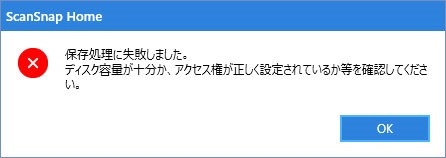
この状態でも文字認識は引き続き行われているので時間が経てばディスクの空きもできます。そうなってから「表示」「すべてのフォルダを最新の状態にする」を実行すると失敗したPDFから再度取り込みが始まります。
また、「ScanSnap Home」で取り込めないPDFがあるとこのように表示して処理が止まってしまいます。「以後、すべて無視する」などの選択肢が無く、このような表示が出るたびに指示する必要があります。
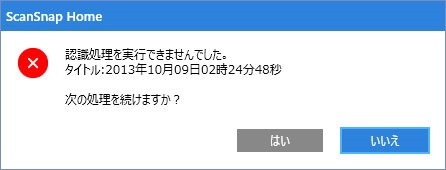
ScanSnapは「文書」をスキャンするもの?
何故、移行に時間がかかるのか、その原因は「ScanSnap Home」と「ScanSnap Organizer」ではPDFの管理方法が違い、「ScanSnap Home」ではデータベースへの登録が必要だからです。
しかし、根本的な問題として、取り込むPDFが「すべて文字認識を必要とする文書である」との設計思想に問題があると考えます。
大量のドキュメントをPDF化したとしても、その内容を文字検索することは殆ど無いでしょう。あったとしても、今の文字認識精度では使い物になりません。実際の認識結果は「C:\Users\<USER>\AppData\Local\Temp\ScanSnap Home\SshRegisterOCRResult」の下のフォルダーにあるテキストファイルを見てみれば分かります。
したがって、文字認識などせず、すべてのPDFを画像として管理すれば十分なのです。
データベースを導入した弊害も発生しており、エクスプローラーでのファイルの移動などは反映されず、必ず「ScanSnap Home」上で操作しないとデータベースとの食い違いが発生してしまいます。
現状では取り込みに関する文字認識を無効化することはできません。
また、環境設定を見ても文字認識に関する項目は無いため、新規に取り込む場合でも文字認識を無効化できないかもしれません。
移行時の注意事項
今後、従来の機種についても「ScanSnap Organizer」は提供が終了し、順次「ScanSnap Home」への移行が必須となるでしょう。また、iX1500では「ScanSnap Home」を使うしかありません。
従来機種から移行する場合は、現在「ScanSnap Organizer」で管理しているPDFの中で利用する可能性の低いPDFは管理対象から外して移行するようにしてください。
または「ScanSnap Organizer」を別のPCにインストールしてください。「ScanSnap Home」と「ScanSnap Organizer」は同一PCにはインストールできません。
「ScanSnap Home」をインストールした後に「ScanSnap Organizer」をインストールすることはできますが、対応する「ScanSnap Manager」をインストールできないため、環境設定を開けなくなります。
移行には文字認識およびデータベースへの登録で膨大な時間がかかりますので注意してください。
バックアップについて
ScanSnapは環境のバックアップと移行がサポートされていません。
しかし、これまでは特定のフォルダーをコピーすることで可能でした。
環境ファイルは「ScanSnap Home」では、「C:\Users\<USER>\AppData\Roming\PFU\ScanSnap Home」にありますので、このフォルダーをバックアップすれば移行できるはずです。
ただし「ScanSnap Home」は複数のユーザーで使えるため、プロファイルに<UserID>が追加されています。
そのため移行後に<UserID>を書き換える必要があるかもしれません。
プロファイルは「C:\Users\<USER>\AppData\Roming\PFU\ScanSnap Home\Managed\Profiles」の下の「PfuSsHome.xml」です。
まとめ
昔からScanSnapを使っている人にとっては「ScanSnap Home」は使い難いかもしれません。
iX1500は機構的にはiX500と変わらないとのことなので、「ScanSnap Home」が使いやすくなるまで少し待った方が良いかもしれません。
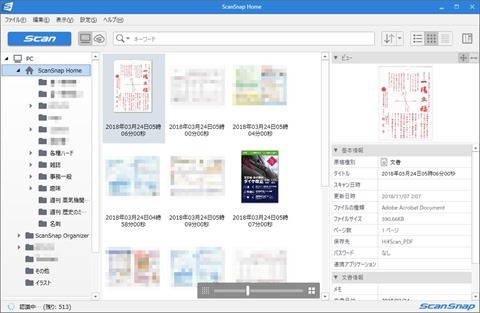

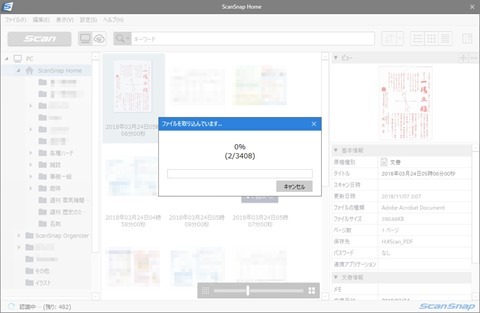
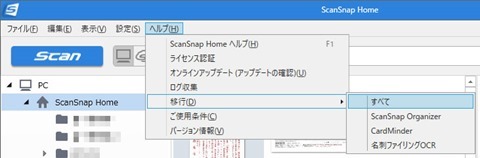
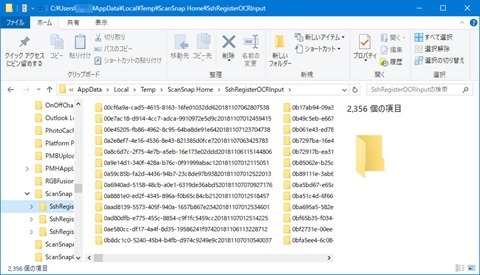
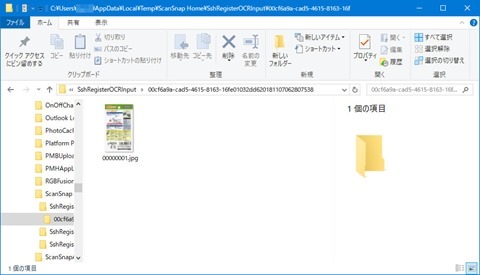
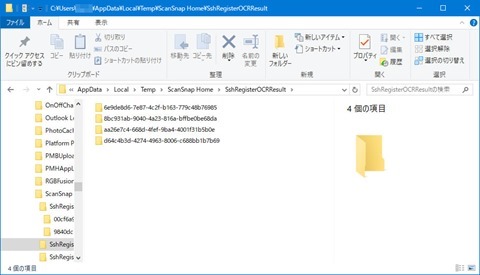
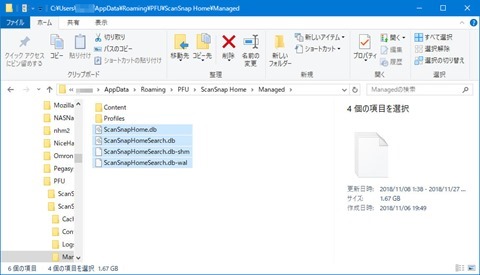
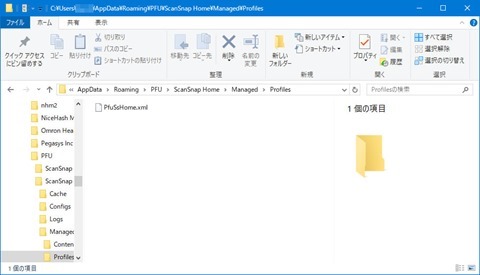













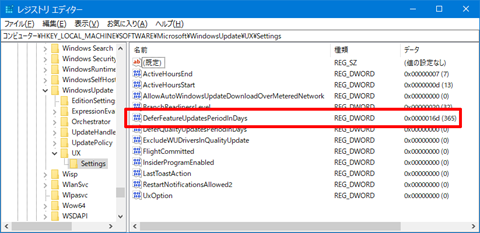
コメント